Come bloccare le schede private di Safari in iOS 17 e macOS Sonoma
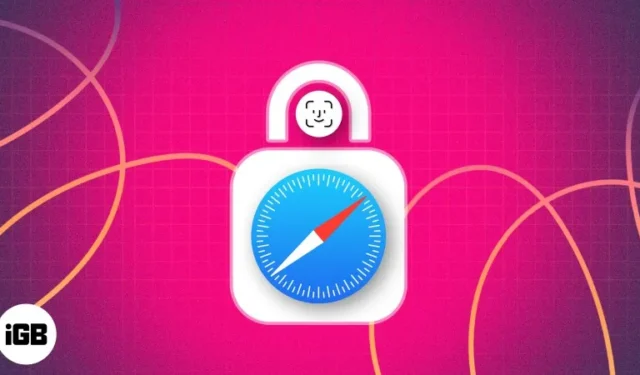
L’evento WWDC 2023 ha introdotto una serie di nuove funzionalità per le app native, tra cui Safari, che ora offre la possibilità di bloccare schede o finestre private in iOS 17 e macOS Sonoma. Bloccando le schede private, puoi assicurarti che chiunque tenti di aprire una scheda privata debba inserire il tuo passcode o utilizzare il tuo Face ID/Touch ID.
Se sei interessato ad abilitare questa funzione sul tuo iPhone, iPad o Mac, sei nel posto giusto. Questo articolo ti guiderà attraverso i passaggi per bloccare le schede di navigazione private di Safari, oltre a evidenziare alcuni dei vantaggi che ne derivano.
- Come bloccare le schede private di Safari su iPhone o iPad
- Come bloccare le schede private di Safari su Mac
- Vantaggi del blocco della navigazione privata in Safari
Come bloccare le schede private di Safari su iPhone o iPad
- Avvia l’ app Impostazioni sul tuo iPhone.
- Tocca Safari .
- In Privacy e sicurezza , attiva Richiedi Face ID per sbloccare la navigazione privata .
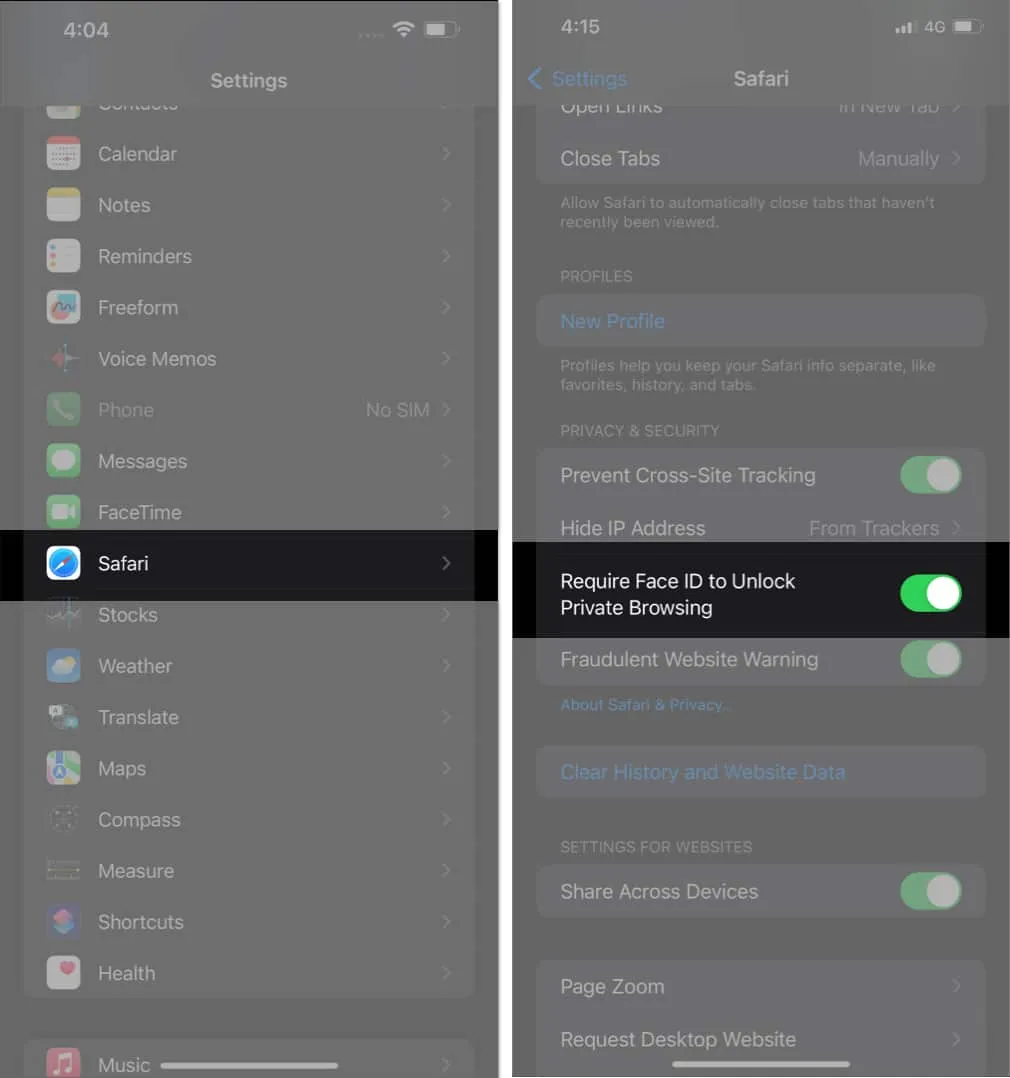
Al momento della stesura di questo articolo, avrai bisogno di iOS 17 Developer Beta per testare questa funzione.
Come sbloccare le schede private di Safari con Face ID
Una volta completato il processo sopra indicato, le tue schede Safari si apriranno solo con Face ID/TouchID o passcode. Quindi, procedi come segue per sbloccare le schede private:
- Prova ad aprire la scheda Privato in Safari. Vedrai una schermata con un testo che dice che la navigazione privata è bloccata .
- Tocca l’opzione Sblocca visualizzata appena sotto il testo.
- L’iPhone utilizzerà il Face ID per verificare che sei tu e poi ti farà entrare.
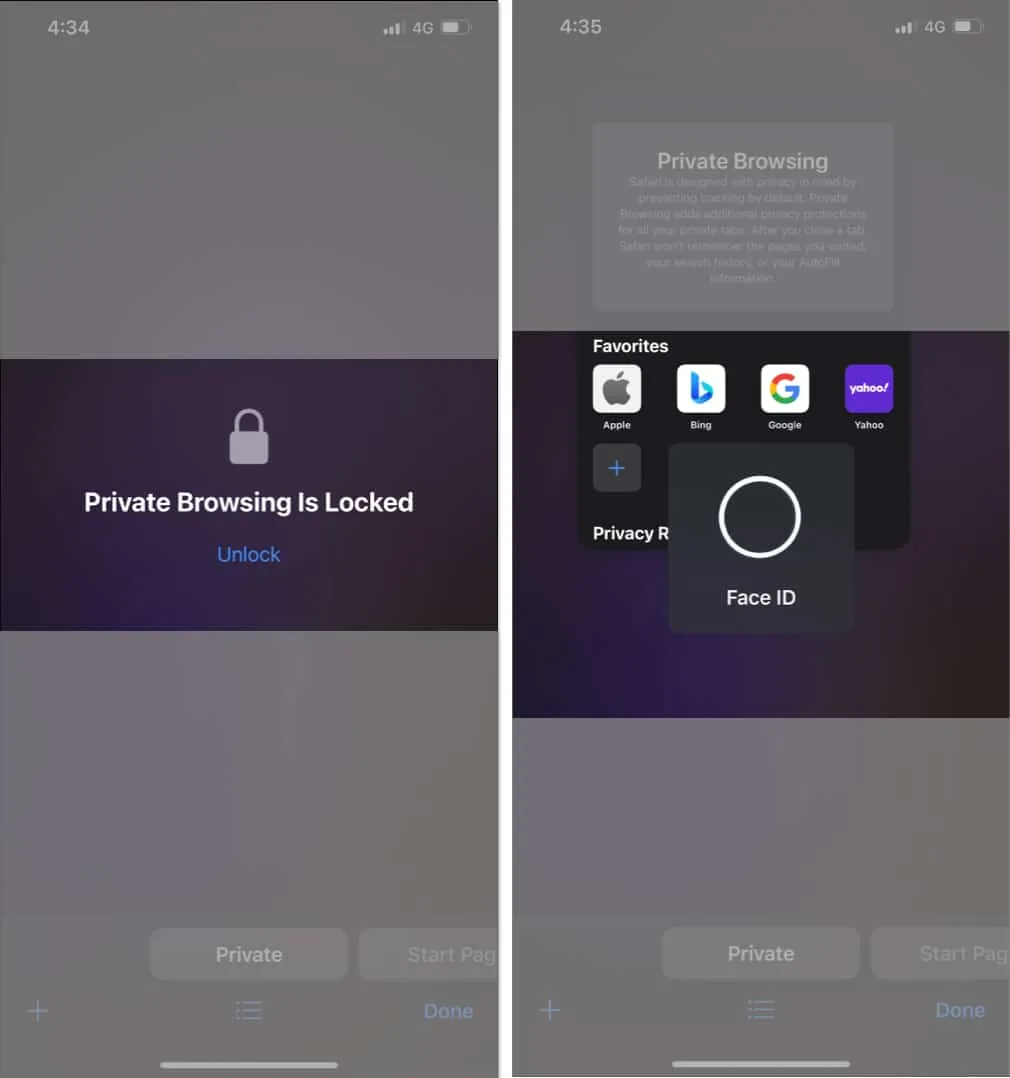
Come bloccare le schede private di Safari su Mac
- Avvia Safari sul tuo Mac.
- Fai clic su Safari nella barra dei menu → Seleziona Impostazioni .
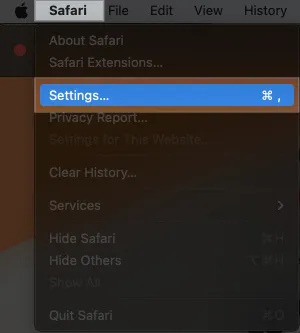
- Vai alla scheda Privacy → Abilita Richiedi Touch ID per visualizzare le schede bloccate .
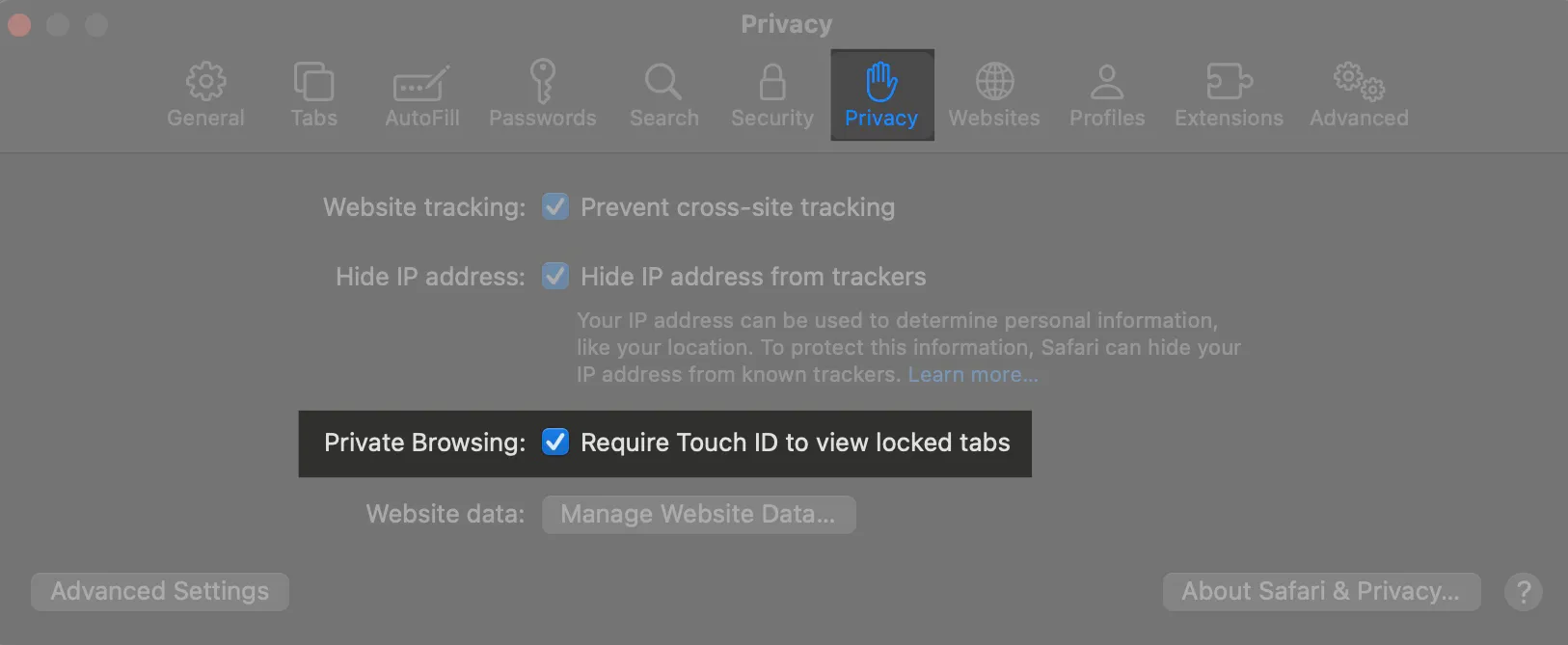
Se cambi idea, puoi disabilitare questa funzione deselezionando l’ opzione Richiedi Touch ID per visualizzare lo stato di blocco .
Inoltre, sui Mac senza Touch ID, vedrai Richiedi password per visualizzare le schede bloccate .
Come sbloccare le schede private di Safari su Mac
- La prossima volta che visiterai la finestra privata di Safari aperta in precedenza su Mac, ti imbatterai in una schermata che mostra la navigazione privata bloccata . Quindi, usa il tuo Touch ID o la password per sbloccare la scheda privata.
- Una volta che macOS avrà verificato il tuo Touch ID o la tua password, ti consentirà di navigare nuovamente nella finestra privata.
Vantaggi di bloccare la tua navigazione privata in Safari
Apple è nota per benedire i suoi utenti con le migliori esperienze lavorative. Il lancio del blocco Face ID/passcode per la navigazione privata in Safari rafforza ulteriormente le capacità di sicurezza di iPhone. Esploriamo alcuni dei suoi vantaggi qui:
- Il blocco delle schede private garantirà che nessuno possa accedere alle tue finestre private aperte sul tuo iPhone o Mac in tua assenza.
- La navigazione privata è utile quando si utilizzano i canali di pagamento online. Un lucchetto aggiungerà un ulteriore livello di sicurezza.
- Ti consente di lavorare su altre attività senza chiudere le schede private aperte su Safari, temendo accessi non autorizzati.
FAQ
Il mio iPhone supporta Face ID per la navigazione privata di Safari?
Se il tuo iPhone supporta iOS 17, supporterà sicuramente il blocco Face ID/Touch ID per le schede private.
Parole conclusive …
Spero che la funzione di navigazione privata bloccata appena lanciata migliorerà la tua esperienza Safari su iPhone, iPad e Mac.



Lascia un commento